관리자는 선택한 도우미 앱과 함께 Microsoft 365 Copilot 앱 Intune 관리 디바이스의 Windows 11 작업 표시줄에 고정할 수 있습니다. 이렇게 하면 사용자에게 채팅, 검색 및 에이전트와 같은 Copilot 기능에 빠르게 액세스할 수 있습니다. 또한 이러한 간단한 도우미 앱은 Windows 11 작업 표시줄에서 직접 파일, 사용자 및 일정에 빠르게 액세스할 수 있도록 합니다. Microsoft 365 관리 센터 이 동작을 구성하여 앱이 설치된 모든 적격 Windows 11 Intune 관리 디바이스에 앱을 자동으로 고정할 수 있습니다. 설정은 기본적으로 꺼져 있습니다. 단계에 따라 도우미 앱을 다운로드, 설치 및 구성합니다.
자세한 내용은 Microsoft 365 도우미 앱 개요를 참조하세요.
시작하기 전에
Microsoft 365 관리 센터 Copilot 작업 표시줄 고정을 구성하려면 Intune 관리자 역할이 할당되어야 합니다.
중요
사용 권한이 가장 적은 역할을 사용합니다. 사용 권한이 낮은 계정은 organization 대한 보안을 개선하는 데 도움이 됩니다. 전역 관리자는 권한이 높은 역할입니다. 기존 역할을 사용할 수 없는 경우 해당 사용을 긴급 시나리오로 제한합니다. 자세한 내용은 Microsoft 365 관리 센터 관리자 역할 정보를 참조하세요.
1단계: 도우미 앱 다운로드 및 설치
도우미 앱은 기본적으로 설치되지 않습니다. Microsoft 365 도우미 앱 다운로드에서 다운로드할 수 있습니다.
도우미 앱 제품군에는 다음이 포함됩니다.
- 사람 앱: organization 사용자(및 통신한 사람)를 찾고, 가까운 협력자를 고정하여 워크플로를 가속화하고, 워크플로를 중단하지 않고 현재 모임의 사용자에 대해 빠르게 알아봅니다.
- 파일 검색 앱: Microsoft 365 파일을 찾고, 파일 콘텐츠를 미리 보기하고, 동료와 파일을 공유하고, 최근에 사용한 문서에 액세스합니다. 타사 파일은 검색 결과에 포함되지 않습니다.
- 일정 앱: Microsoft 365 일정에 액세스하고, 예정된 이벤트를 보고, 모임에 참가하고, 작업 표시줄에서 직접 약속을 검색합니다.
자세한 내용은 Microsoft 365 도우미 시작을 참조하세요.
참고
이 문서의 정보는 Microsoft 365 Copilot 앱 및 Windows 작업 표시줄과 관련이 있습니다. Microsoft 365 앱에서 Copilot Chat 환경을 고정할 수도 있습니다.
2단계: Microsoft 365 Copilot 앱 설치
Microsoft 365 Copilot 앱 채팅, 검색, 에이전트(사용하도록 설정된 경우), Notebooks 및 만들기에 대한 액세스를 제공하는 독립 실행형 애플리케이션입니다. Copilot Chat Microsoft 365 앱 내에서 사용할 수 있는 통합 채팅 환경입니다. Copilot 앱 Copilot Chat 차이점을 이해하려면 적합한 코필로트 결정 을 참조하세요.
- 이 정책을 구성하기 전에 Microsoft 365 Copilot 앱 설치합니다. 자세한 내용은 Microsoft 365 Copilot 채택 가이드 및 IT 관리자에 대한 개요 및Microsoft Intune에 Microsoft Store 앱 추가를 참조하세요. 앱이 설치되지 않은 경우 이 설정은 영향을 주지 않습니다.
- 도우미 앱은 Microsoft 365 도우미 앱 설치 관리자를 통해 설치해야 합니다.
- 도우미에 대한 서비스 종속성: Exchange Online + SharePoint(OneDrive) 온라인은 특정 기능에 대한 선택적 Teams가 필요했습니다.
- 사용자 고정 해제 기본 설정을 준수하는 Windows 버전(선택 사항):
- Windows 11 버전 24H2와 KB5058499
- Windows 11 버전 23H2와 KB5058502
3단계: Microsoft 365 관리 센터 도우미 앱 구성
Microsoft 365 관리 센터 이 설정을 구성하려면 테넌트에서 하나 이상의 활성 Intune 라이선스가 있어야 합니다. Intune 라이선스가 없는 경우 XML 구성 파일을 사용하여 앱을 고정할 수 있습니다. 자세한 내용은 정책 설정을 사용하여 Windows 작업 표시줄 고정 앱 구성을 참조하세요.
Microsoft 365 관리 센터 이 설정을 구성하려면 Intune 관리자 역할이 할당되어야 합니다.
중요
사용 권한이 가장 적은 역할을 사용합니다. 사용 권한이 낮은 계정은 organization 대한 보안을 개선하는 데 도움이 됩니다. 전역 관리자는 권한이 높은 역할입니다. 기존 역할을 사용할 수 없는 경우 해당 사용을 긴급 시나리오로 제한합니다. 자세한 내용은 Microsoft 365 관리 센터 관리자 역할 정보를 참조하세요.
Microsoft 365 관리 센터에 로그인합니다.
Copilot>설정>사용자 액세스로 이동합니다.
Microsoft 365 Copilot 및 해당 도우미 앱을 Windows 작업 표시줄에 고정을 선택합니다.
다음 옵션 중 하나를 선택한 다음 저장을 선택합니다.
Microsoft 365 Copilot 및 해당 도우미 앱을 Windows 작업 표시줄에 고정(권장)
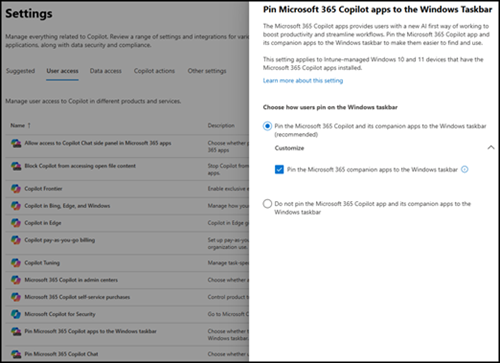
Microsoft 365 Copilot 앱 및 도우미 앱을 Windows 작업 표시줄에 자동으로 고정하려면 이 옵션을 선택합니다. 이 설정을 사용하도록 설정하면 이 Copilot 및 도우미 앱이 작업 표시줄에 이미 고정된 다른 앱의 오른쪽에 표시됩니다. 이 작업이 디바이스에 적용될 때 사용자에게 알림이 표시되지 않습니다. "사용자 지정" 화살표를 확장하고 "Microsoft 365 도우미 앱을 Windows 작업 표시줄에 고정" 확인란의 선택을 취소하여 도우미 앱이 Windows 작업 표시줄에 고정되지 않도록 제거할 수 있습니다. 도우미 앱만 고정하고 Microsoft 365 Copilot 앱 않는 옵션은 사용할 수 없습니다.

사용자가 이전에 앱을 작업 표시줄에 고정한 경우 이 정책은 구성을 변경하지 않습니다. 사용자는 작업 표시줄에서 앱을 수동으로 고정 해제할 수 있습니다. 이러한 기본 설정은 다음 버전의 Windows 11 이상에서 향후 정책을 새로 고치는 동안 적용됩니다.
- Windows 11 버전 24H2와 KB5058499
- Windows 11 버전 23H2와 KB5058502
Copilot 및 해당 도우미 앱을 Windows 작업 표시줄에 고정하지 마세요(기본값).
이는 기본 설정입니다. 관리되는 정책은 Microsoft 365 Copilot 또는 도우미 앱을 Windows 작업 표시줄에 고정하지 않습니다. 사용자는 여전히 이러한 앱을 수동으로 고정할 수 있습니다. 언제든지 이러한 설정을 변경할 수 있습니다. 변경 내용은 디바이스에 적용하는 데 최대 48시간이 걸리며 다시 시작해야 할 수 있습니다.
언제든지 이러한 설정을 변경할 수 있습니다. 변경 내용은 디바이스에 적용하는 데 최대 48시간이 걸리며 다시 시작해야 할 수 있습니다.
도우미 앱 발표
도우미 앱을 배포하기 전에 도우미 앱 배포에 대한 알림을 organization 보내는 것이 좋습니다.
질문하기 - Microsoft Q&A에 참여하여 다른 사용자와 연결하고, 질문을 하고, 인사이트를 공유합니다.
작업 표시줄에 도우미 앱을 사용하면 사용자는 다음을 즐길 수 있습니다.
- 즉시 액세스: 사용자는 앱을 전환하거나 컨텍스트를 잃지 않고 Windows 작업 표시줄에서 바로 사람, 파일 및 일정 이벤트를 빠르게 찾을 수 있습니다.
- 간소화된 워크플로: 이러한 앱을 고정하면 더 쉽게 공동 작업하고, 모임에 참여하고, 중요한 파일을 찾을 수 있으므로 하루 종일 시간을 절약할 수 있습니다.
- 개인 설정: 사용자는 작업 표시줄에 유지할 앱을 선택하고 즐겨찾기를 고정하고 환경을 사용자 지정할 수 있습니다.
도우미 앱 문제 해결
이 설정의 사용 문제를 해결하려면 다음 정보를 사용합니다.
설정을 사용할 수 없음
이 동작은 Intune 관리 디바이스에 시작 레이아웃 정책을 할당합니다. Intune은 이 설정을 관리하기 위한 필수 구성 요소입니다. 설정을 사용할 수 없는 경우 Intune 라이선스가 할당되지 않았을 수 있습니다. 자세한 내용은 Microsoft Intune 라이선스를 참조하세요.
설정을 구성하는 옵션은 회색으로 표시됩니다.
Microsoft 365 관리 센터 설정의 구성을 변경할 수 없는 몇 가지 인스턴스가 있습니다.
- Intune에서 이 정책을 관리합니다. Intune 관리 센터를 사용하여 시작 레이아웃에 대한 정책을 구성했으므로 이제 Microsoft 365 관리 센터 관리할 수 없습니다. 이 정책을 구성하려면 Intune 관리 센터로 이동합니다. 기존 정책에 Microsoft 365 Copilot 앱 추가하거나 편집하는 방법에 대한 자세한 내용은 작업 표시줄 구성 배포를 참조하세요.
- 정책의 필터가 제거되었으며 변경할 수 없습니다.
- organization 많은 수의 디바이스 정책이 있습니다. Microsoft 365 관리 센터 현재 시작 레이아웃 구성을 확인할 수 없습니다.